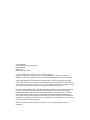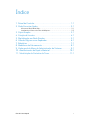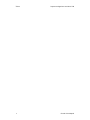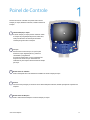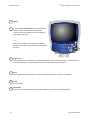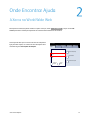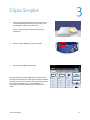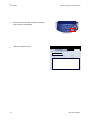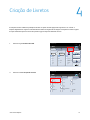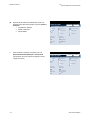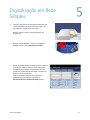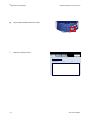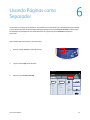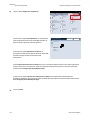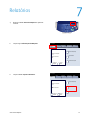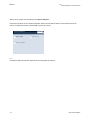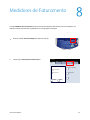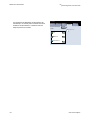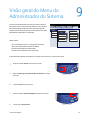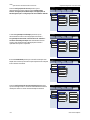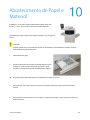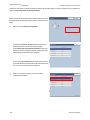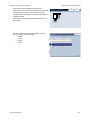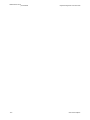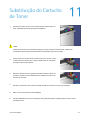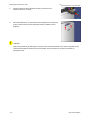Impressora digital em cores Xerox
®
700
Guia de Início Rápido
Versão 2.0
Maio de 2009
701P49424

Xerox Corporation
Global Knowledge & Language Services
800 Phillips Road
Building 218
Webster, New York 14580
© Copyright 2009, Xerox Corporation. Todos os direitos reservados.
Xerox®, o desenho da esfera de conectividade, e SquareFold® Omtool™, Equitrac™ e FreeFlow™
SMARTsend™ são marcas registradas da Xerox Corporation nos Estados Unidos e/ou em outros países.
A proteção de copyright aqui reclamada inclui todas as formas e assuntos de material e informações
suscetíveis de registro de direitos autorais como tal atualmente previstos estatutária ou juridicamente, ou
que o venham a ser no futuro, incluindo - sem restrições - o material gerado por todo e qualquer software
indicado na tela, tal como estilos, padrões, ícones, representações de tela, aspectos, etc.
Microsoft, MS-DOS, Windows, Windows NT, Microsoft Network e Windows Server são marcas comerciais
ou marcas registradas da Microsoft Corporation nos Estados Unidos e/ou em outros países. Novell,
NetWare, IntranetWare e NDS são marcas registradas da Novell, Inc. nos Estados Unidos e em outros
países. Adobe, Acrobat, PostScript, PostScript3 e o logotipo PostScript são marcas da Adobe Systems
Incorporated. Apple, AppleTalk, EtherTalk, LocalTalk, Macintosh, MacOS e TrueType são marcas da Apple
Computer, Inc., registradas nos Estados Unidos e em outros países. HP, HPGL, HPGL/2 e HP-UX são marcas
registradas da Hewlett-Packard Corporation.
Todos os nomes de produto/marca são marcas comerciais ou marcas registradas dos respectivos
proprietários.
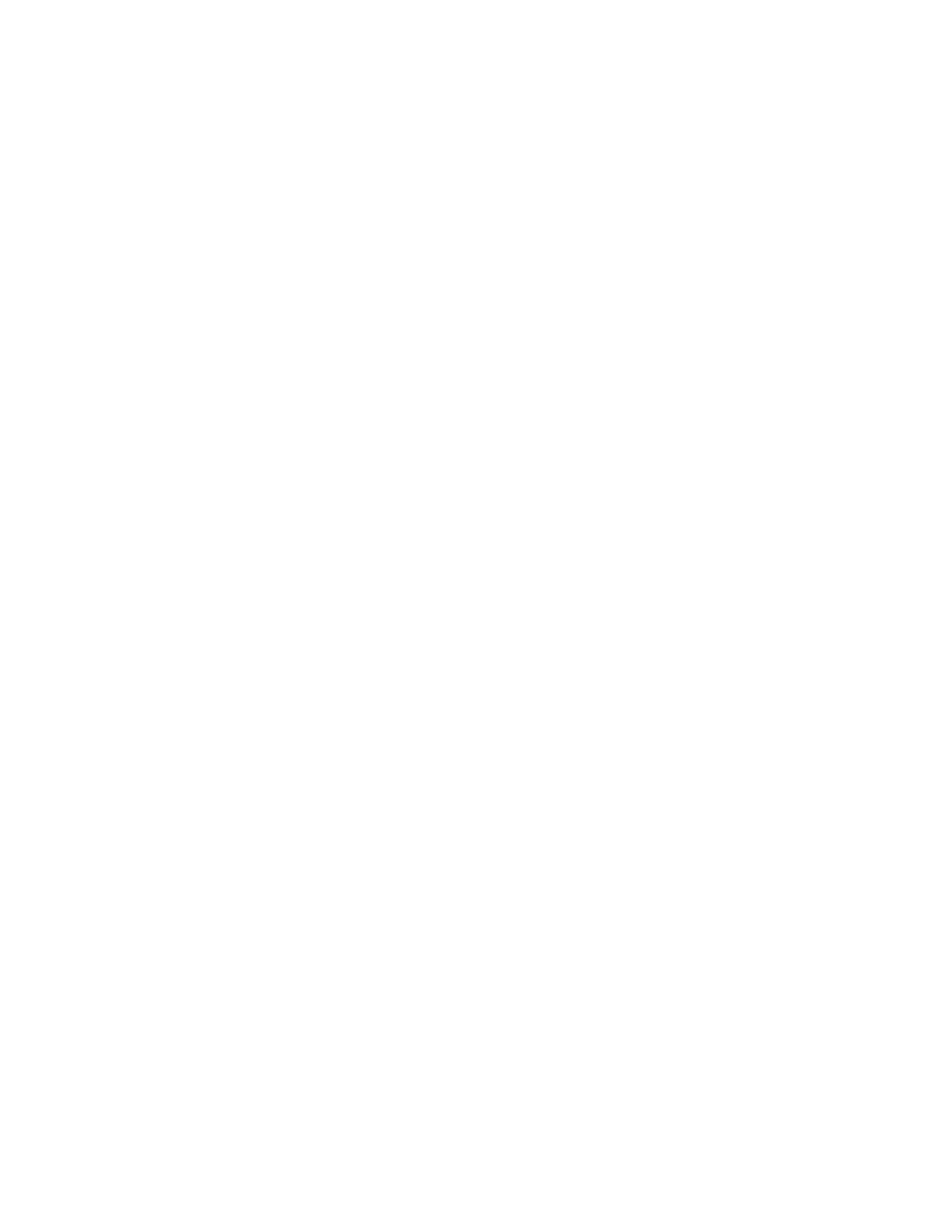
Guia de Início Rápido i
Índice
1. Painel de Controle. . . . . . . . . . . . . . . . . . . . . . . . . . . . . . . . . . . . . . . . . 1-1
2. Onde Encontrar Ajuda. . . . . . . . . . . . . . . . . . . . . . . . . . . . . . . . . . . . . 2-1
A Xerox na World Wide Web . . . . . . . . . . . . . . . . . . . . . . . . . . . . . . . . . . . . . . . . . . . . . . . 2-1
Localizando o Número de Série da Máquina . . . . . . . . . . . . . . . . . . . . . . . . . . . . . . . . 2-2
3. Cópia Simples. . . . . . . . . . . . . . . . . . . . . . . . . . . . . . . . . . . . . . . . . . . . . 3-1
4. Criação de Livretos . . . . . . . . . . . . . . . . . . . . . . . . . . . . . . . . . . . . . . . . 4-1
5. Digitalização em Rede Simples. . . . . . . . . . . . . . . . . . . . . . . . . . . . . 5-1
6. Usando Páginas como Separador . . . . . . . . . . . . . . . . . . . . . . . . . . 6-1
7. Relatórios . . . . . . . . . . . . . . . . . . . . . . . . . . . . . . . . . . . . . . . . . . . . . . . . 7-1
8. Medidores de Faturamento. . . . . . . . . . . . . . . . . . . . . . . . . . . . . . . . 8-1
9. Visão geral do Menu do Administrador do Sistema . . . . . . . . . . 9-1
10. Abastecimento de Papel e Material . . . . . . . . . . . . . . . . . . . . . . 10-1
11. Substituição do Cartucho de Toner. . . . . . . . . . . . . . . . . . . . . . . 11-1

Índice Impressora digital em cores Xerox 700
ii Guia de Início Rápido

Guia de Início Rápido 1-1
1
2
3
5
4
5.
3.
2.
4.
O Painel de Controle é dividido em quatro áreas: Tela de
Seleção por Toque, botões de Caminho, Teclado e botões de
Funções.
Tela de Seleção por Toque
A tela de seleção por toque permite selecionar todas
as funções de programação disponíveis. Além disso,
exibe procedimentos de eliminação de falhas e
informações gerais sobre a máquina.
Serviços
Permite acesso à tela Serviços, em que funções
diferentes (cópia, digitalização etc.) podem ser
visualizadas e programadas.
O acesso ao botão Todos os serviços também fica
disponível na tela de serviços. Este botão fica
localizado na parte superior direita da tela de seleção
por toque.
Botão Status do Trabalho
Exibe informações sobre o andamento do trabalho na tela de seleção por toque.
Acessar
Fornece acesso protegido por senha ao menu Administração do Sistema, utilizado para ajustar os padrões da
máquina.
Botão Status da Máquina
Exibe o status atual da máquina na tela de seleção por toque.
Painel de Controle
1.

Painel de Controle
Guia de Início Rápido
1-2
Im
p
ressora di
g
ital em cores Xerox 700
8
7
9
6
10
11
7.
9.
8.
10.
6.
11.
Idioma
Se a opção Economia de Energia estiver selecionada, a
máquina entrará imediatamente no Modo baixo
consumo. Se houver trabalhos em uma fila, aparecerá
uma segunda tela pop-up.
Limpar Tudo
Se pressionado uma vez, restaurará as configurações padrão e exibirá a primeira tela para o caminho atual. Se
pressionado duas vezes, restaurará todas as funções às configurações padrão da máquina.
Parar
Pára o trabalho atual temporariamente. Siga a mensagem para cancelar ou retomar seu trabalho.
Iniciar
Inicia o trabalho.
Interromper
Interrompe temporariamente a cópia atual para viabilizar a execução de um trabalho prioritário.
Para reativar a máquina nesse modo, toque no botão
Economia de Energia ou em um botão na tela de seleção
por toque.
Nota

2-1
Guia de Início Rápido
Informações da
Máquina
Falhas Produtos de
Consumo
Informações de
Faturamento
Imprimir Relatórios
Status da Bandeja do Papel
Status da Máquina
Recursos
Sobrescrever Disco Rígido
Configuração
da Máquina
Versão do
Software
Número de Série da Máquina:
xxxxxxxxxx
Software do Sistema Atual
0.210.0
Site:
Onde Encontrar Ajuda
Para suporte ao sistema, ajuda ao usuário e suporte a serviços, acesse www.xerox.com.br e clique no link Fale
conosco para obter informações específicas de contato/números telefônicos de sua área.
Talvez seja útil saber qual é o número de série da máquina ao
ligar para obter suporte. O número de série da máquina está
mostrado na guia Informações da Máquina.
A Xerox na World Wide Web

2-2
Onde Encontrar A
j
uda
Guia de Início Rápido
Im
p
ressora di
g
ital em cores Xerox 700
Localizando o Número de Série da Máquina
2.
Pressione o botão Status da Máquina no painel de controle.
Toque na guia Informações da Máquina.
3.
O número de série da máquina é exibido.
Você também pode abrir as portas dianteiras da máquina para
localizar a placa do número de série na estrutura.
Informações da
Máquina
Falhas Produtos de
Consumo
Informações de
Faturamento
Imprimir Relatórios
Status da Bandeja do Papel
Status da Máquina
Recursos
Sobrescrever Disco Rígido
Configuração
da Máquina
Versão do
Software
Número de Série da Máquina:
xxxxxxxxxx
Software do Sistema Atual
0.210.0
Site:
1.

3-1Guia de Início Rápido
1.2.3
1.2.3
2.2.
1.1.
Origem do PapelRedução/Ampliação Cor de Saída
Saída de Cópias
100
Normal
100%
%
Auto%
64%
78%
129%
Mais...
Mais...
Normal
Normal
Detecção
Cor
Preto e Branco
Mais...
2 Cores
Uma Cor
(Vermelho/Preto)
(Vermelho)
Cópia em 2 Faces
Tipo do Original
Claro / Escuro
Auto Seleção de
Papel
Quantidade
Qual. Imagem Ajuste de Layout Formato de Saída Mont. Trab.Copiar
Auto Seleção de
Papel
1
2
3
1 > 1 Face
Copiar
Todos os
Serviços
Pronta para Copiar
Copiar
Impr essor a d ig i tal em co r es Xer o x 700
Digitalização
de Rede
Página
Aplicativos na
Web
Esse produto
permitirá que
você faça
cópias e realize
uma série de
outras
operações que
podem incluir o
envio de e-
mails, faxes e
o
armazenamen
2.
Coloque os documentos no Recirculador de Originais para
serem alimentados pela borda longa e em ordem (1,2,3...)
com a página 1 voltada para cima no topo.
Deslize a guia de originais em direção às bordas dos
documentos.
Pressione o botão Serviços no painel de controle.
3.
Toque no ícone Cópia na tela de toque.
As funções disponíveis na guia Cópia são as usadas com mais
freqüência. Elas permitem que você programe as funções padrão
para cada cópia. Ao tocar no botão referente à função exigida, a
cor do botão mudará para azul. Se um botão Mais... for
selecionado, serão disponibilizadas opções extras para essa
função.
1.
Cópia Simples

3-2
Có
p
ia Sim
p
les
Guia de Início Rápido
Im
p
ressora di
g
ital em cores Xerox 700
Imprimir Trabalho
em Espera
Proprietário Status
Trabalhos
Ativos
Impressões
Protegidas e
Trabalhos
Concluídos
Nome
#
Exibir
Todos os Trabalhos
Smith, J. ImprimindoXYZ.DOC001
Identifique o trabalho na Fila.
4.
5.
Selecione o número de cópias necessário no teclado e,
então, pressione o botão Iniciar.

4-1Guia de Início Rápido
1.2.3
1.2.3
2.2.
1.1.
Origem do PapelRedução/Ampliação Cor de Saída
Saída de Cópias
100
Normal
100%
%
Auto%
64%
78%
129%
Mais...
Mais...
Normal
Normal
Detecção
Cor
Preto e Branco
Mais...
2 Cores
Uma Cor
(Vermelho/Preto)
(Vermelho)
Cópia em 2 Faces
Tipo do Original
Claro / Escuro
Auto Seleção de
Papel
Quantidade
Qual. Imagem Ajuste de Layout Formato de Saída Mont. Trab.Copiar
Auto Seleção de
Papel
1
2
3
1 > 1 Face
Copiar
Todos os
Serviços
Pronta para Copiar
Copiar
Impr essor a d ig i tal em co r es Xer o x 700
Digitalização
de Rede
Página
Aplicativos na
Web
Esse produto
permitirá que
você faça
cópias e realize
uma série de
outras
operações que
podem incluir o
envio de e-
mails, faxes e
o
armazenamen
Tipo do Original
Efeitos de Cor
Quantidade
Qual. Imagem
Ajuste de Layout
Formato de Saída
Mont. Trab.
Copiar
Foto e Texto
Desligado
Y 000
Equilíbrio de Cores
Deslocamento de Cores
Normal
Opções de Imagem
M 000
K 000C 000
Auto Supressão
Contraste Automático
Clarear / Escurecer Normal
Nitidez Normal
Aperfeiçoamento da Imagem
Original Impresso
Copiar
Todos os
Serviços
Copiar
Impressora digital em cores Xerox 700
Digitalizaçã
o de
Página
Aplica tivo s
na Web
Esse produto
permitirá que
você faça
cópias e
realize uma
série de
outras
operações
que podem
incluir o envio
de e-mails,
Saturação de Cor Normal
Pronta para Copiar
Criação de Livretos
Layout de Página
Desligado
Várias em Uma: desligado
Anotações
Desligado
Pôster
Dobra
Capas
Desligado
Opções de Transparências
Sem Separadores
Sem Capas
Desl. Margem p/ Aba
Marca d'água
Saída com Face p/ Cima/Baixo
Automático
Desligado
Desligado
Qual. Imagem
Ajuste de Layout
Formato de Saída
Mont. Trab.
Copiar
Cópia Cartão ID
Desligado
Nenhum
Repetir Imagem: desligado
1.
A Criação de Livretos viabiliza a produção de livretos ou cópias de várias páginas de originais de 1 ou 2 faces. A
máquina digitalizará os originais e automaticamente reduzirá e organizará as imagens na seqüência correta no papel
de cópia selecionado para criar um livreto quando o jogo de cópias for dobrado ao meio.
Selecione a guia Formato de Saída.
3.
Selecione o botão Criação de Livretos.
Criação de Livretos

4-2
Criação de Livretos
Guia de Início Rápido
Im
p
ressora di
g
ital em cores Xerox 700
Pronta para Copiar
Quantidade
Desloc. Encad.
Desligado
Desligado
Criação de Livretos
Desligado
Ligada
SalvarCancelar
Entrada do Original
Capas
Girar Face 2
Originais de 2 Faces
Originais de 1 Face
Opções de Livreto Dobrar e Grampear
Somente dobra
Dobrar e Grampear
Não Dobrar nem Grampear
Dividir Saída
Desligado
Bandeja Superior
Direita
Destino da saída/Desloc.
Pronta para Copiar
Quantidade
Desloc. Encad.
Desligado
Desligado
Criação de Livretos
Desligado
Ligada
SalvarCancelar
Entrada do Original
Capas
Girar Face 2
Originais de 2 Faces
Originais de 1 Face
Opções de Livreto Dobrar e Grampear
Somente dobra
Dobrar e Grampear
Não Dobrar nem Grampear
Dividir Saída
Desligado
Bandeja Superior
Direita
Destino da saída/Desloc.
Dependendo do módulo de acabamento, talvez você
também possa optar pelas seleções a seguir de Dobrar e
Grampear:
Sem Dobra ou Grampo•
Dobrar e Grampear•
Apenas Dobra.•
Além de dobrar e grampear, você pode incluir um
Deslocamento da Encadernação ou Dividir Saída
(subdividindo um livreto grande em subjogos) na tela
Criação de Livretos.
4.
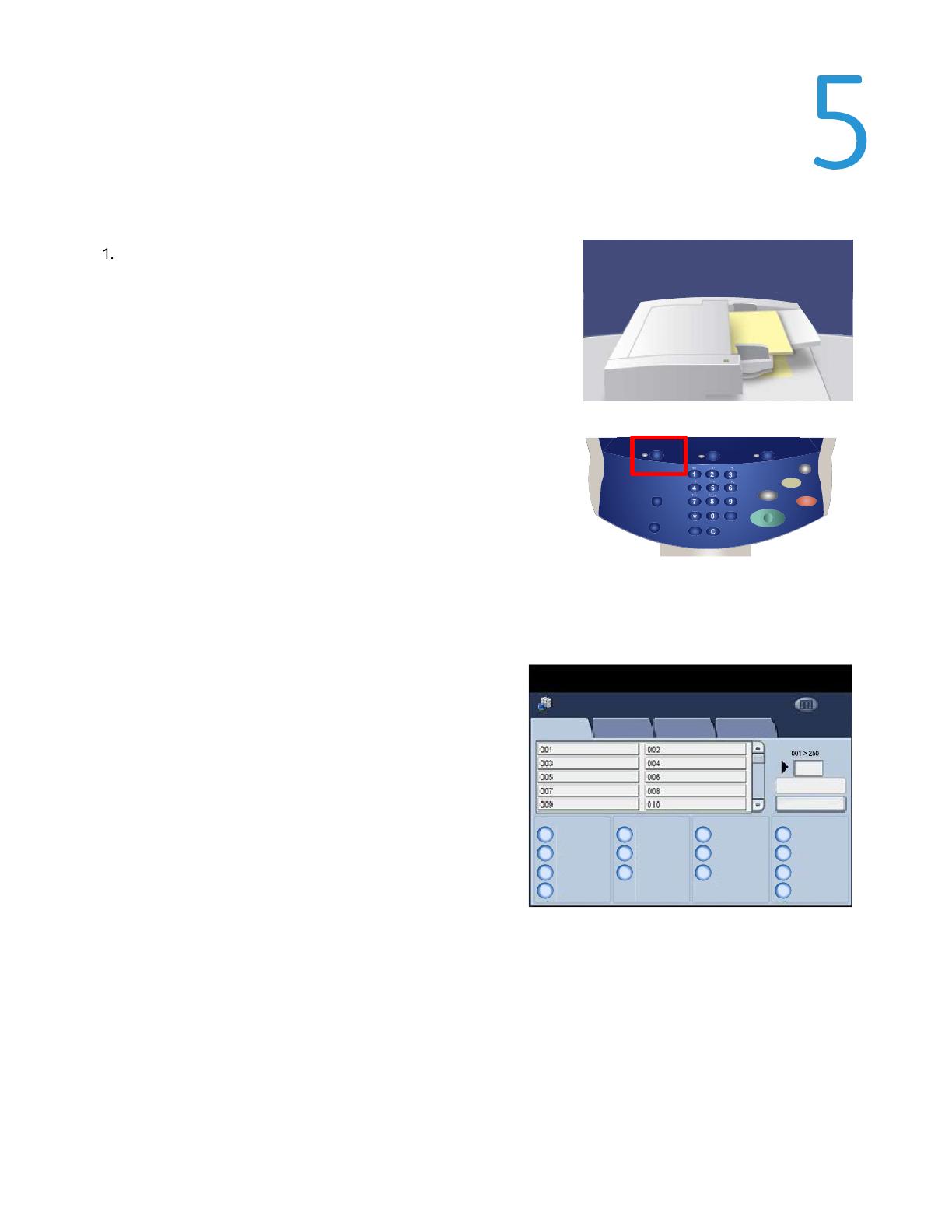
5-1Guia de Início Rápido
Digitalização em cores
Tons de Cinza
Digitalização de Rede
Ir para
Cor
Preto
Tipo do Original
Foto e Texto
Texto
Foto
Pré-ajustes de
para Partilhar e
Imprimir
para Gravação de
Arquivo
para OCR
Mais...
2 Faces
Digitalizar em 2 Faces
1 Face
2 Faces - Girar
na Face 2
Detecção Automática
Todos os
Serviços
Descrição do Modelo
Atualizar Modelos
Pronto para digitalizar seu trabalho
Digitalização de
Rede
Configurações
Avançadas
Opções de
Arquivo
Ajuste de Layout
2.
Coloque os documentos no Recirculador de Originais para
serem alimentados pela borda longa e em ordem (1,2,3...)
com a página 1 voltada para cima no topo.
Deslize a guia de originais em direção às bordas dos
documentos.
Pressione o botão Serviços. Toque no ícone Todos os
Serviços e toque no ícone Digitalização em Rede.
3.
Na lista de modelos da tela de seleção por toque, selecione
o modelo que contém o destino e outras configurações
necessárias para o trabalho de digitalização. Entre em
contato com o administrador do sistema se nenhum dos
modelos tiver sido configurado.
Caso seja necessário alterar as configurações de
digitalização, siga as instruções fornecidas na
Documentação da Controladora de Rede opcional.
Digitalização em Rede
Simples
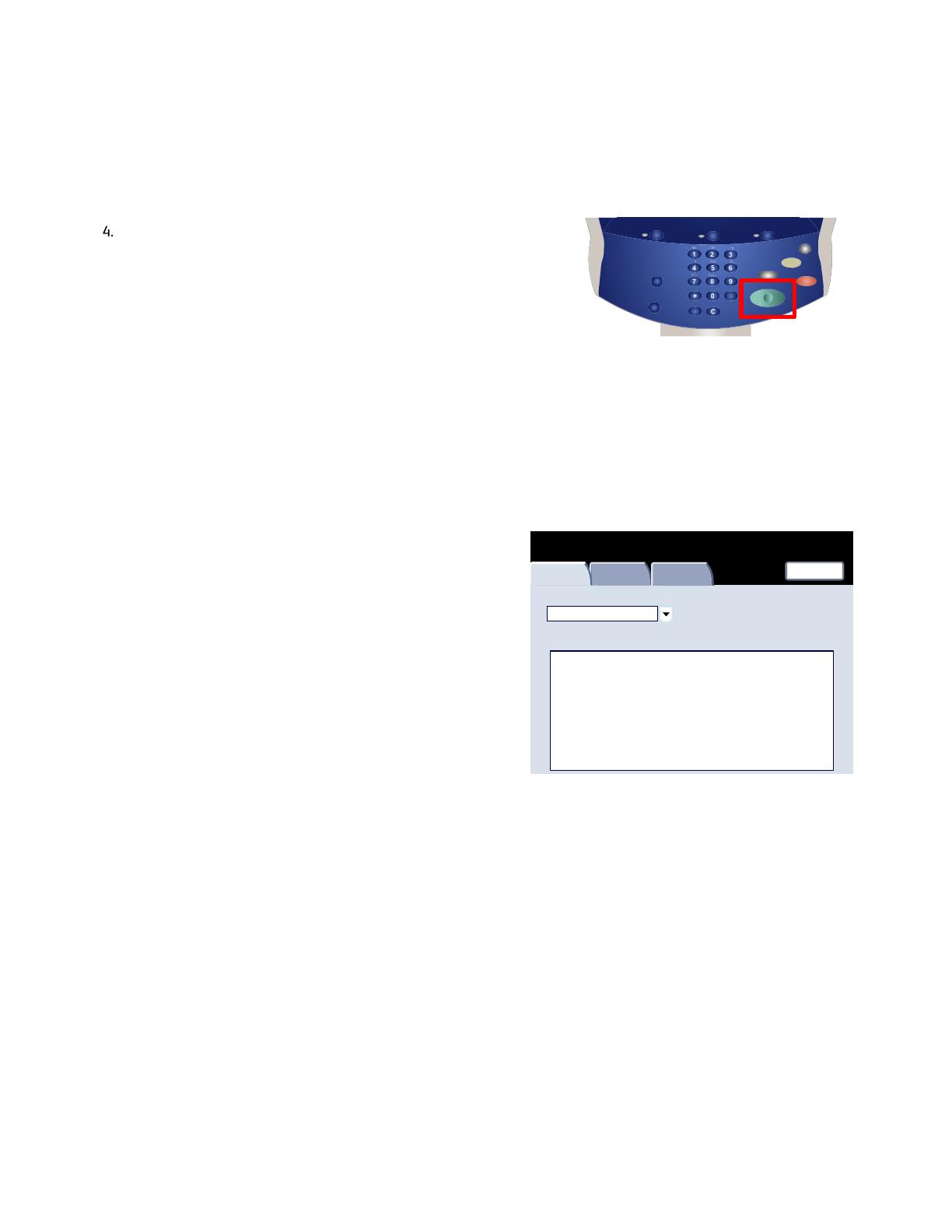
5-2
Di
g
italização em Rede Sim
p
les
Guia de Início Rápido
Im
p
ressora di
g
ital em cores Xerox 700
Imprimir Trabalho
em Espera
Proprietário Status
Trabalhos
Ativos
Impressões
Protegidas e
Trabalhos
Concluídos
Nome
#
Exibir
Todos os Trabalhos
Smith, J. ImprimindoXYZ.DOC001
Toque no botão Iniciar no Painel de Controle.
Identifique o trabalho na Fila.
5.

6-1Guia de Início Rápido
1.2.3
1.2.3
2.2.
1.1.
Origem do PapelRedução/Ampliação Cor de Saída
Saída de Cópias
100
Normal
100%
%
Auto%
64%
78%
129%
Mais...
Mais...
Normal
Normal
Detecção
Cor
Preto e Branco
Mais...
2 Cores
Uma Cor
(Vermelho/Preto)
(Vermelho)
Cópia em 2 Faces
Tipo do Original
Claro / Escuro
Auto Seleção de
Papel
Quantidade
Qual. Imagem Ajuste de Layout Formato de Saída Mont. Trab.Copiar
Auto Seleção de
Papel
1
2
3
1 > 1 Face
Copiar
Todos os
Serviços
Pronta para Copiar
Copiar
Impr essor a d ig i tal em co r es Xer o x 700
Digitalização
de Rede
Página
Aplicativos na
Web
Esse produto
permitirá que
você faça
cópias e realize
uma série de
outras
operações que
podem incluir o
envio de e-
mails, faxes e
o
armazenamen
2.
Ao selecionar um conjunto de transparências, você poderá inserir uma divisória entre cada transparência para facilitar
o gerenciamento dos slides de apresentação. Essa opção está disponível na guia Formato de Saída na tela de toque.
Os Separadores de Transparência não estarão disponíveis se a opção Suprimento Automático de Papel for
selecionada.
Pressione o botão Serviços no painel de controle.
3.
Toque no ícone Cópia na tela de toque.
Siga as etapas abaixo para acessar e usar essa função.
Selecione a guia Formato de Saída.
Usando Páginas como
Separador

6-2
Usando Pá
g
inas como Se
p
arador
Guia de Início Rápido
Im
p
ressora di
g
ital em cores Xerox 700
Tipo do Original
Efeitos de Cor
Quantidade
Qual. Imagem
Ajuste de Layout
Formato de Saída
Mont. Trab.
Copiar
Foto e Texto
Desligado
Y 000
Equilíbrio de Cores
Deslocamento de Cores
Normal
Opções de Imagem
M 000
K 000C 000
Auto Supressão
Contraste Automático
Clarear / Escurecer Normal
Nitidez Normal
Aperfeiçoamento da Imagem
Original Impresso
Copiar
Todos os
Serviços
Copiar
Impressora digital em cores Xerox 700
Digitalizaçã
o de
Página
Aplica tivo s
na Web
Esse produto
permitirá que
você faça
cópias e
realize uma
série de
outras
operações
que podem
incluir o envio
de e-mails,
Saturação de Cor Normal
Pronta para Copiar
Criação de Livretos
Layout de Página
Desligado
Várias em Uma: desligad
Anotações
Desligado
Pôster
Dobra
Capas
Desligado
Opções de Transparências
Sem Separadores
Sem Capas
Desl. Margem p/ Aba
Marca d'água
Saída com Face p/ Cima/B
Automático
Desligado
Desligado
Qual. Imagem
Ajuste de Layout
Formato de Saída
Mont. Trab.
Copiar
Cópia Cartão ID
Desligado
Nenhum
Repetir Imagem: desligad
Toque no botão Opções de Transparência.
Ao selecionar a opção Sem Separadores, as transparências
serão direcionadas ao destino de saída sem uma folha de
papel em branco separando cada transparência.
Ao selecionar a opção Separadores em Branco, as
transparências serão direcionadas ao destino de saída com
uma folha de papel em branco separando cada
transparência.
A opção Separadores em Branco e Folhetos irá inserir uma folha de papel em branco entre cada transparência
impressa. Além disso, um conjunto de cópias de distribuição também será impresso na divisória especificada
usando o botão Configurações da Bandeja do Papel.
Ao selecionar a opção Conjunto de Transparências e Folhetos, as transparências serão geradas sem
separadores. Entretanto, um conjunto de cópias de distribuição será impresso na divisória especificada usando o
botão Configurações da Bandeja do Papel.
Toque em Salvar.
Separadores e
Folhetos em Branco
Sem Separadores
Separ. em Branco
Jogo de
Transparências e
Opções de Transparências
SalvarCancelar

7-1Guia de Início Rápido
Informações da
Máquina
Falhas Produtos de
Consumo
Informações de
Faturamento
Imprimir Relatórios
Status da Bandeja do Papel
Status da Máquina
Recursos
Sobrescrever Disco Rígido
Configuração
da Máquina
Versão do
Software
Número de Série da Máquina:
xxxxxxxxxx
Software do Sistema Atual
0.210.0
Site:
Informações da
Máquina
Falhas Produtos de
Consumo
Informações de
Faturamento
Imprimir Relatórios
Status da Bandeja do Papel
Status da Máquina
Recursos
Sobrescrever Disco Rígido
Configuração
da Máquina
Versão do
Software
Número de Série da Máquina:
xxxxxxxxxx
Software do Sistema Atual
0.210.0
Site:
2.
Pressione o botão Status da Máquina no painel de
controle.
Toque na guia Informações da Máquina.
3.
Toque no botão Imprimir Relatórios.
Relatórios

7-2
Relatórios
Guia de Início Rápido
Im
p
ressora di
g
ital em cores Xerox 700
Fechar
Status do Trabalho
Imprimir Relatórios
Relatórios de Cópia
Relatórios de Digitalização
Abaixo, há um exemplo de uma tela típica de Imprimir Relatórios.
Para imprimir qualquer um dos relatórios mostrados, basta tocar no botão do relatório correspondente na tela de
toque e, em seguida, pressionar o botão Iniciar no painel de controle.
Nota
Os relatórios disponíveis diferirão, dependendo da configuração da máquina.

8-1Guia de Início Rápido
Informações da
Máquina
Falhas Produtos de
Consumo
Informações de
Faturamento
Imprimir Relatórios
Status da Bandeja do Papel
Status da Máquina
Recursos
Sobrescrever Disco Rígido
Configuração
da Máquina
Versão do
Software
Número de Série da Máquina:
xxxxxxxxxx
Software do Sistema Atual
0.210.0
Site:
2.
Pressione o botão Status da Máquina no painel de controle.
Toque na guia Informações de Faturamento.
A função Medidores de Faturamento permite acessar as informações de faturamento e de uso da máquina. Os
medidores variam de acordo com os parâmetros e as configurações da máquina.
Medidores de Faturamento

8-2
Medidores de Faturamento
Guia de Início Rápido
Im
p
ressora di
g
ital em cores Xerox 700
Informações da
Máquina
Falhas Produtos de
Consumo
Informações de
Faturamento
Contadores de Uso
Status da Máquina
Recursos
Número de Série da Máquina
UGW22222
Impressões em
Cores
5608
7209
1601
Total de Impressões
Impressões em
Preto
Contador Contagem
As informações dos Medidores de Faturamento são
exibidas aqui. Os clientes podem visualizar os diversos
medidores de faturamento e o número de série da
máquina para fins de controle.
A página está carregando ...
A página está carregando ...
A página está carregando ...
A página está carregando ...
A página está carregando ...
A página está carregando ...
A página está carregando ...
A página está carregando ...
A página está carregando ...
A página está carregando ...
-
 1
1
-
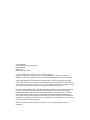 2
2
-
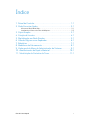 3
3
-
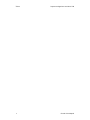 4
4
-
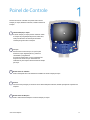 5
5
-
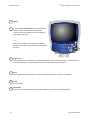 6
6
-
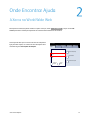 7
7
-
 8
8
-
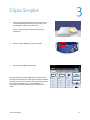 9
9
-
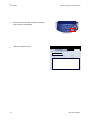 10
10
-
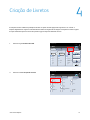 11
11
-
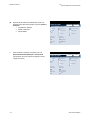 12
12
-
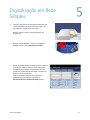 13
13
-
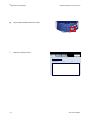 14
14
-
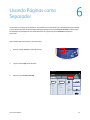 15
15
-
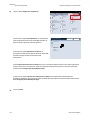 16
16
-
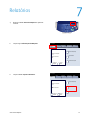 17
17
-
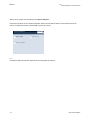 18
18
-
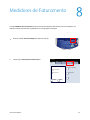 19
19
-
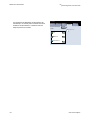 20
20
-
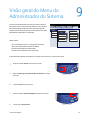 21
21
-
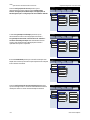 22
22
-
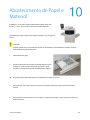 23
23
-
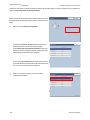 24
24
-
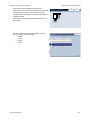 25
25
-
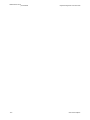 26
26
-
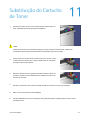 27
27
-
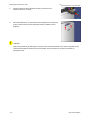 28
28
-
 29
29
-
 30
30
Artigos relacionados
-
Xerox 700i/700 Guia de usuario
-
Xerox 700i/700 Administration Guide
-
Xerox 4112/4127 Guia de usuario
-
Xerox 770 Guia de usuario
-
Xerox D95/D110/D125 Guia de usuario
-
Xerox Xerox Color C75 Press with Integrated Fiery Controller Guia de usuario
-
Xerox Color J75 Guia de usuario
-
Xerox ColorQube 9301/9302/9303 Guia de usuario
-
Xerox 4112/4127 Guia de usuario
-
Lexicon LAMBDA - FOR MAC Manual do usuário